So beheben Sie das Problem „Face ID funktioniert nicht“ auf dem iPhone
Veröffentlicht: 2023-02-22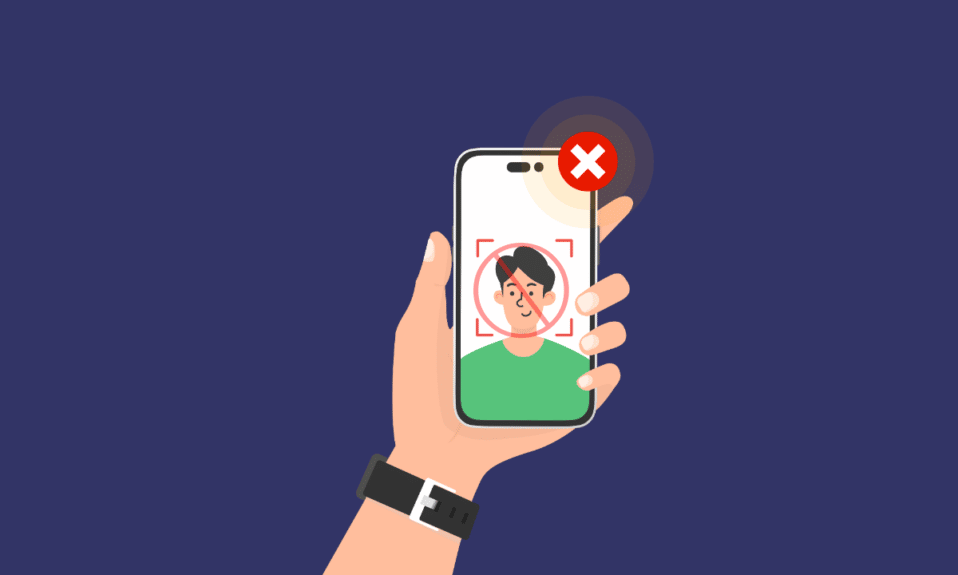
Die Face ID-Funktion auf dem iPhone ermöglicht es den Benutzern, ihr Gerät zu entsperren, sich bei verschiedenen Anwendungen anzumelden, Downloads zu authentifizieren, ohne Passwörter einzugeben usw. Es spart Zeit und ist eine der nützlichen Funktionen des iPhones. Aber stellen Sie sich vor, Ihre Face ID funktioniert nicht mehr, und diese Situation kann frustrierend sein. Wenn Sie auch auf dieses Problem gestoßen sind, wird Ihnen unser Artikel nützlich sein. In diesem Artikel werden wir besprechen, wie das Problem „Face ID funktioniert nicht“ und „Face ID funktioniert nicht iPhone X“ behoben wird. Lesen Sie also weiter, um Einblicke in dieses Problem zu erhalten, zusammen mit den Gründen, warum meine Face ID nicht mehr funktioniert. Lass uns anfangen!
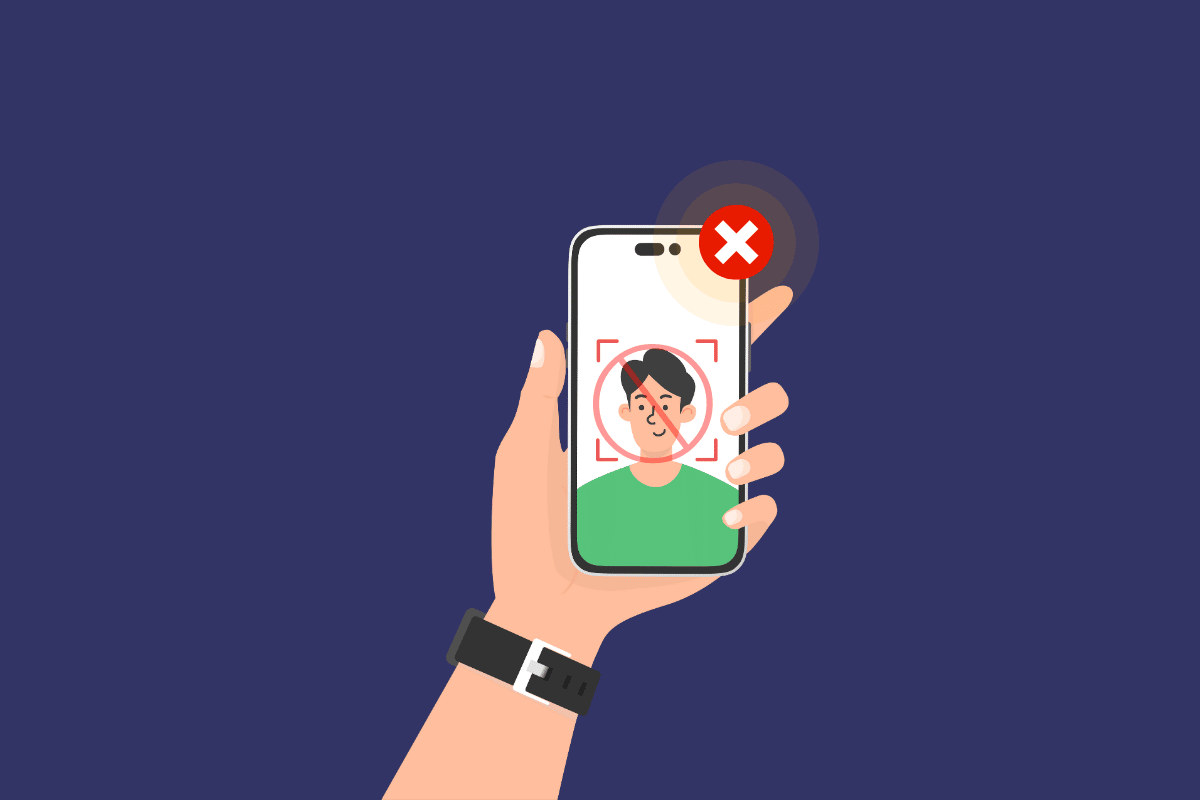
So beheben Sie das Problem „Face ID funktioniert nicht“ auf dem iPhone
Lesen Sie weiter, um die Methoden zu finden, die erklären, wie Sie das Problem „Face ID funktioniert nicht“ auf dem iPhone im Detail mit nützlichen Illustrationen zum besseren Verständnis beheben können.
Warum funktioniert meine Gesichts-ID auf dem iPhone nicht mehr?
Bevor wir die Methoden zur Behebung dieses Problems besprechen, wollen wir zunächst besprechen, warum meine Face ID nicht mehr funktioniert. Um sich mit den Ursachen vertraut zu machen, lesen Sie die folgenden Punkte:
- Face ID ist nicht aktiviert
- Eine ältere Version des iPhone kann dieses Problem verursachen
- Platzieren Sie Ihr iPhone in der falschen Ausrichtung
- Etwas blockiert dein Gesicht
- Schmutz auf den Face ID-Sensoren
Wie behebt man, dass Face ID auf dem iPhone nicht funktioniert?
Lesen Sie die unten angegebenen Methoden, um das Problem zu beheben, dass Face ID nicht funktioniert. Dieses Problem kann jeder haben, der ein iPhone besitzt, also machen Sie sich keine Sorgen und befolgen Sie die unten beschriebenen Methoden:
Methode 1: Grundlegende Methoden zur Fehlerbehebung
Sehen wir uns einige der einfach durchzuführenden Methoden an, um das Face ID-Problem auf Ihrem iPhone zu beheben.
1A. Gesichts-ID-Sensoren reinigen
Reinigen Sie den oberen Teil Ihres iPhones mit einem trockenen und weichen Tuch, damit die Face ID-Sensoren gereinigt werden und das Problem „Face ID funktioniert nicht“ behoben wird. Der Schmutz kann daran haften bleiben, wenn Sie Ihr iPhone in Ihr Ohr halten, wodurch dieses Problem verursacht wird.
Lesen Sie auch : So reinigen Sie den iPhone-Ladeanschluss mit Alkohol
1B. Halten Sie das iPhone in der richtigen Ausrichtung
Die Face ID-Funktion funktioniert im Quer- oder Hochformat oder beidem, dies variiert jedoch je nach iPhone-Modell.
Zum Beispiel:
- iPhone 13- und 14- Modelle mit iOS 16 unterstützen sowohl Hoch- als auch Querformat .
- Wenn Sie jedoch ein älteres iPhone-Modell als iPhone 13 besitzen oder eine ältere iOS-Version verwenden, funktioniert Face ID nur im Hochformat .
1C. Platzieren Sie Ihr Gesicht innerhalb des Erfassungsbereichs
Damit die Face ID-Funktion einwandfrei funktioniert, müssen Benutzer ihr Gesicht innerhalb eines bestimmten Bereichs platzieren, damit die TrueDepth-Kamera von Face ID die Gesichtszüge des Benutzers korrekt erkennen kann. Dieser Abstand liegt zwischen 10 und 20 Zoll . Um das Problem zu beheben, dass Face ID nicht funktioniert, stellen Sie also die Reichweite zwischen Ihrem iPhone und Ihrem Gesicht sicher.
1D. Entfernen Sie Objekte, die Ihr Gesicht blockieren
Face ID funktioniert, indem es Ihre Gesichtszüge identifiziert. Stellen Sie also sicher, dass Ihr ganzes Gesicht sichtbar ist und kein Teil Ihres Gesichts wie Augen, Mund oder Nase bedeckt ist, während Sie die Face ID-Funktion verwenden, um alles auf Ihrem Gerät zu entsperren.
1E. Vermeiden Sie feuchte Umgebungen
Bei manchen Temperaturen funktioniert Face ID nicht mehr; Zum Beispiel funktioniert diese Funktion manchmal nicht mehr bei feuchten Bedingungen, z. B. wenn Sie Ihr iPhone unter die Dusche nehmen, um Musik abzuspielen usw. Bewahren Sie Ihr iPhone also an einem offenen und luftigen Ort auf , um das Problem zu lösen.
1F. Starten Sie das iPhone neu
Manchmal stoßen Sie auf das Problem, dass Face ID auf dem iPhone X nicht funktioniert. In dieser Situation können Sie versuchen, Ihr iPhone neu zu starten, um das Problem zu beheben. Die vorübergehenden Störungen und Fehler werden behoben, nachdem Sie Ihr Gerät neu gestartet haben. Sie können unsere Anleitung zum Neustart des iPhone X lesen, um zu erfahren, wie Sie das iOS-Gerät neu starten.
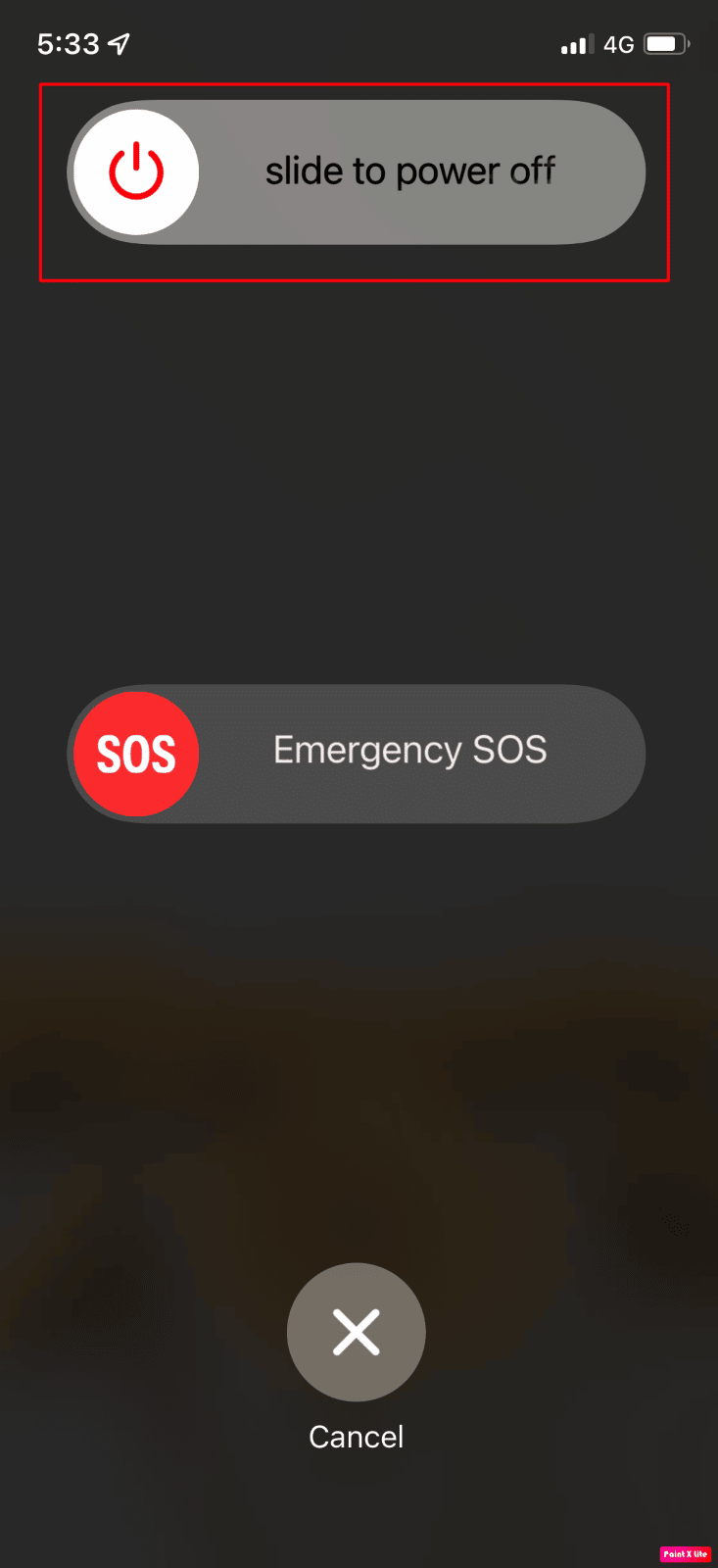
Methode 2: Face ID aktivieren
Wenn Sie mit dem Problem konfrontiert sind, dass Face ID auf dem iPhone 13 nicht funktioniert, stellen Sie sicher, dass die Face ID-Funktion auf Ihrem iPhone aktiviert ist. Führen Sie die folgenden Schritte aus, um Face ID auf dem iPhone zu aktivieren:
1. Öffnen Sie die Einstellungen- App auf Ihrem iPhone.
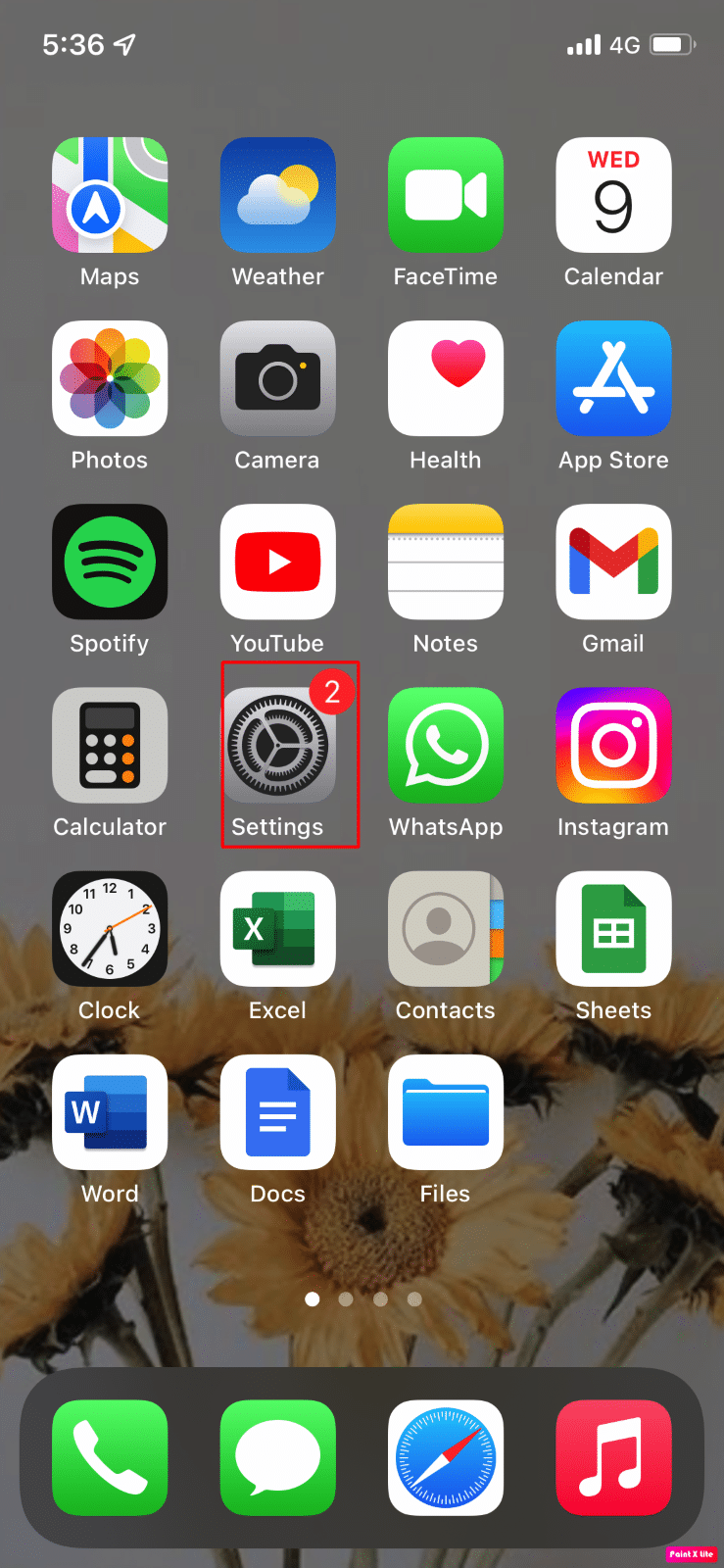
2. Tippen Sie dann auf die Option Face ID & Passcode .
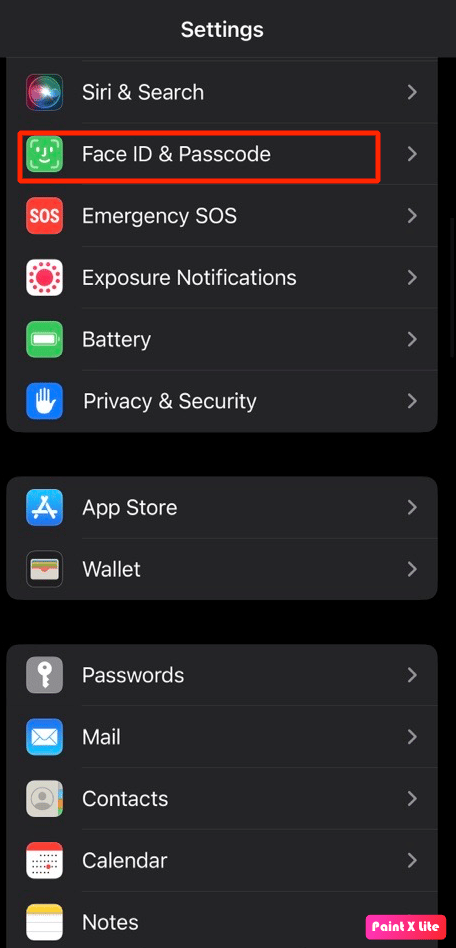
3. Geben Sie Ihren Passcode ein, wenn Sie dazu aufgefordert werden.
4. Aktivieren Sie nun die Schalter für die Gesichts-ID für die folgenden Optionen:
- iPhone entsperren
- iTunes & App-Store
- Wallet & ApplePay
- Automatisches Ausfüllen des Passworts
- Andere Apps
Hinweis : Wählen Sie die gewünschten Apps aus dem Menü Andere Apps aus , die Sie mit der App-Sperre verwenden, um sie mit der für die anderen oben genannten Optionen eingestellten Gesichts-ID zu entsperren.
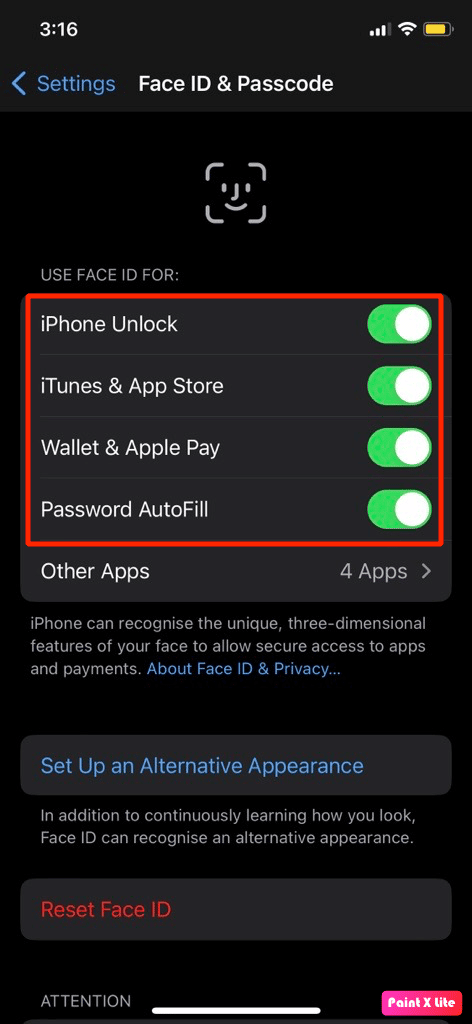
Lesen Sie auch : 13 Möglichkeiten, um zu beheben, dass die iPhone-Kamera nicht funktioniert
Methode 2: Richten Sie das alternative Gesichts-ID-Erscheinungsbild ein
Radikale Änderungen in Ihrem Erscheinungsbild können dazu führen, dass Face ID auf dem iPhone X nicht funktioniert. Um das Problem zu beheben, dass Face ID nicht funktioniert, richten Sie ein alternatives Erscheinungsbild ein. Lesen Sie dazu die unten beschriebenen Schritte:
1. Navigieren Sie zu den iPhone- Einstellungen und tippen Sie auf die Option Face ID & Passcode .
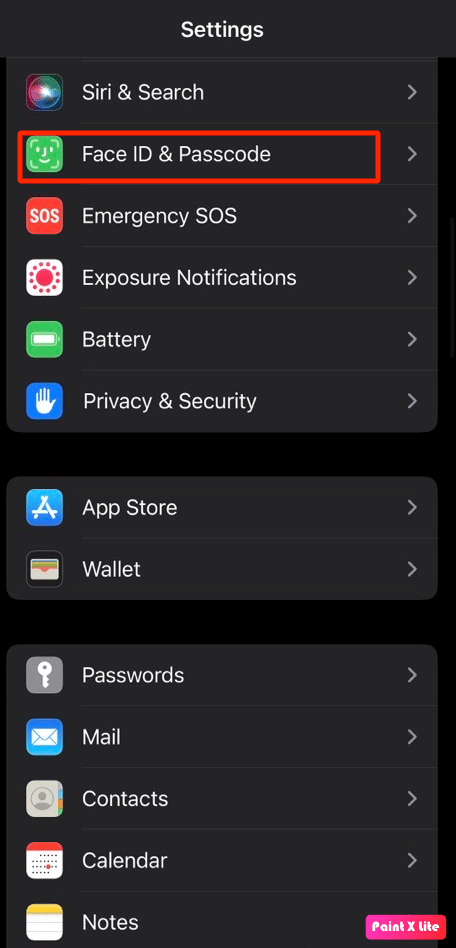
2. Geben Sie Ihren Passcode ein, wenn Sie dazu aufgefordert werden.
3. Tippen Sie anschließend auf die Option Alternative Darstellung einrichten .
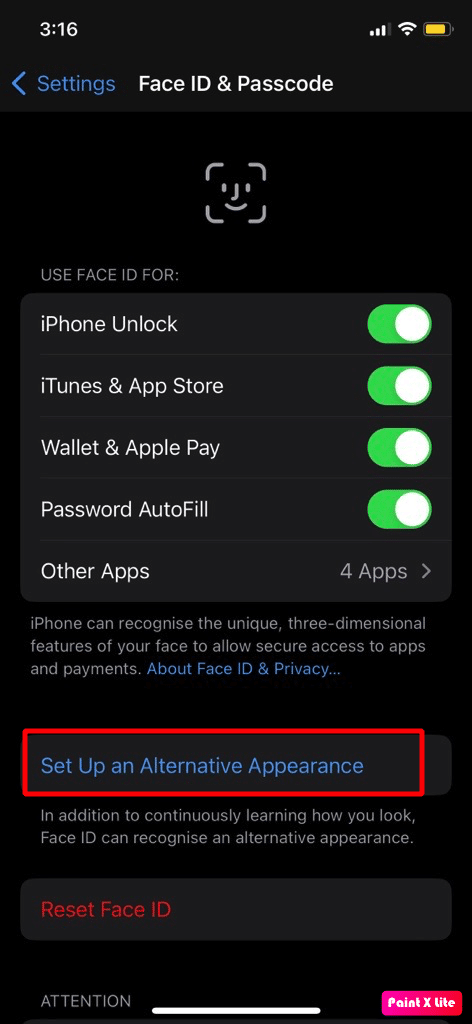
4. Befolgen Sie danach die Anweisungen auf dem Bildschirm , um ein alternatives Erscheinungsbild einzurichten.
Methode 3: Face ID für iTunes & App Store erneut aktivieren
Wenn bei der Verwendung des App Store das Problem „Face ID funktioniert nicht“ auftritt, können Sie diese Methode ausprobieren, um das Problem zu beheben. Es ist sehr einfach, jede App zu installieren, ohne jedes Mal Ihr Passwort einzugeben, wenn Sie die Face ID-Funktion für iTunes und den App Store aktiviert haben.

Um zu erfahren, wie das geht, halten Sie sich an die folgenden Schritte:
1. Starten Sie die Einstellungen- App auf Ihrem iPhone.
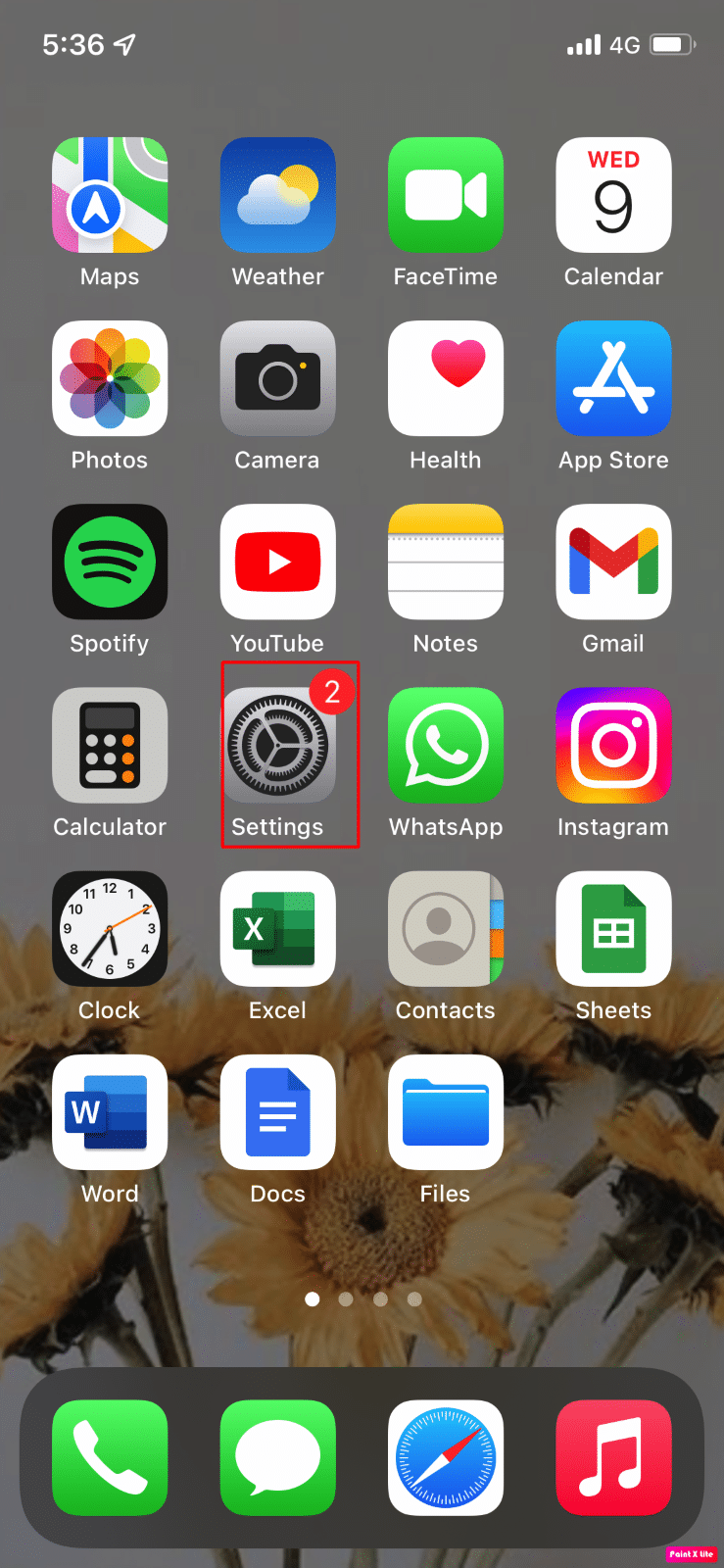
2. Tippen Sie nun auf die Option Face ID & Passcode und geben Sie Ihren Passcode ein .
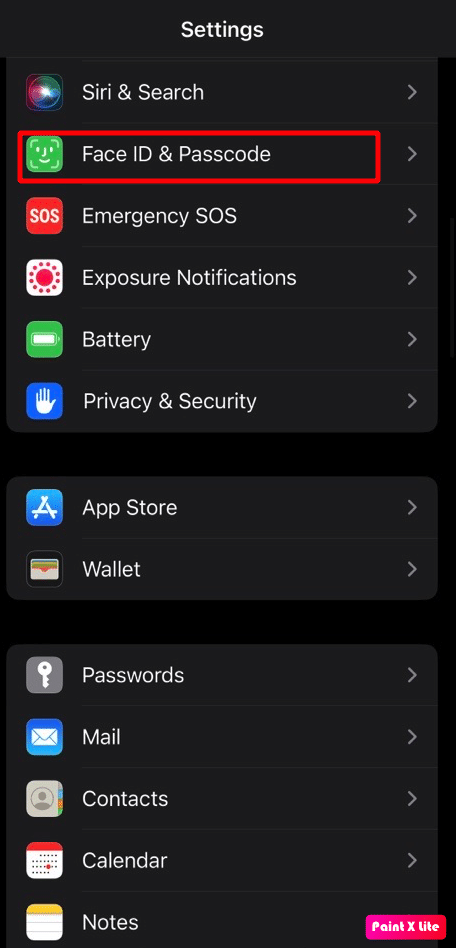
3. Schalten Sie dann den Schalter für die Option iTunes & App Store aus und wieder ein .
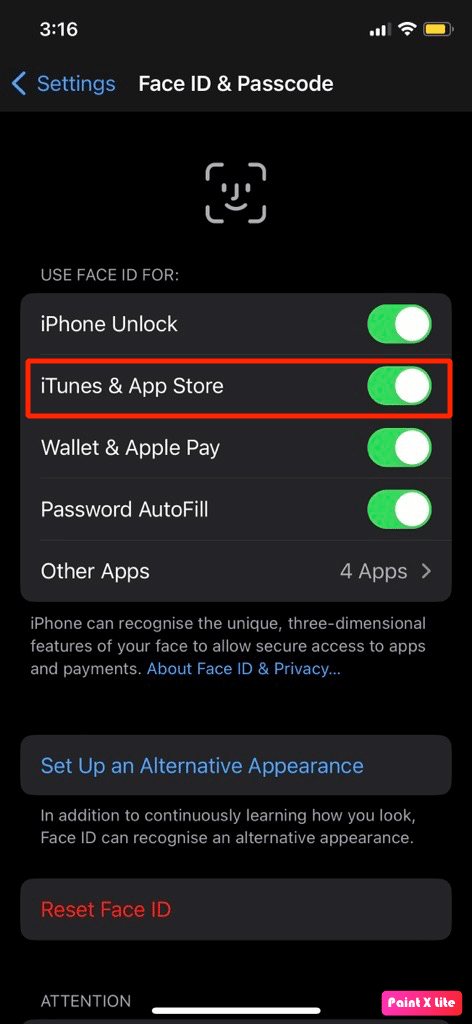
Lesen Sie auch : So entsperren Sie ein verlorenes iPhone
Methode 4: iOS aktualisieren
Um das Problem zu beheben, dass Face ID nicht funktioniert, versuchen Sie, Ihr Gerät zu aktualisieren, da die Aktualisierung Ihres Geräts auf die neueste Version die Fehler, Malware, Bugs, Störungen usw. behebt. Um zu erfahren, wie Sie das iPhone aktualisieren, führen Sie die unten beschriebenen Schritte aus:
Hinweis : Bevor Sie Ihr iPhone aktualisieren, stellen Sie sicher, dass Sie über eine gute Internetverbindung verfügen.
1. Starten Sie die iPhone- Einstellungen .
2. Tippen Sie auf die Option Allgemein .
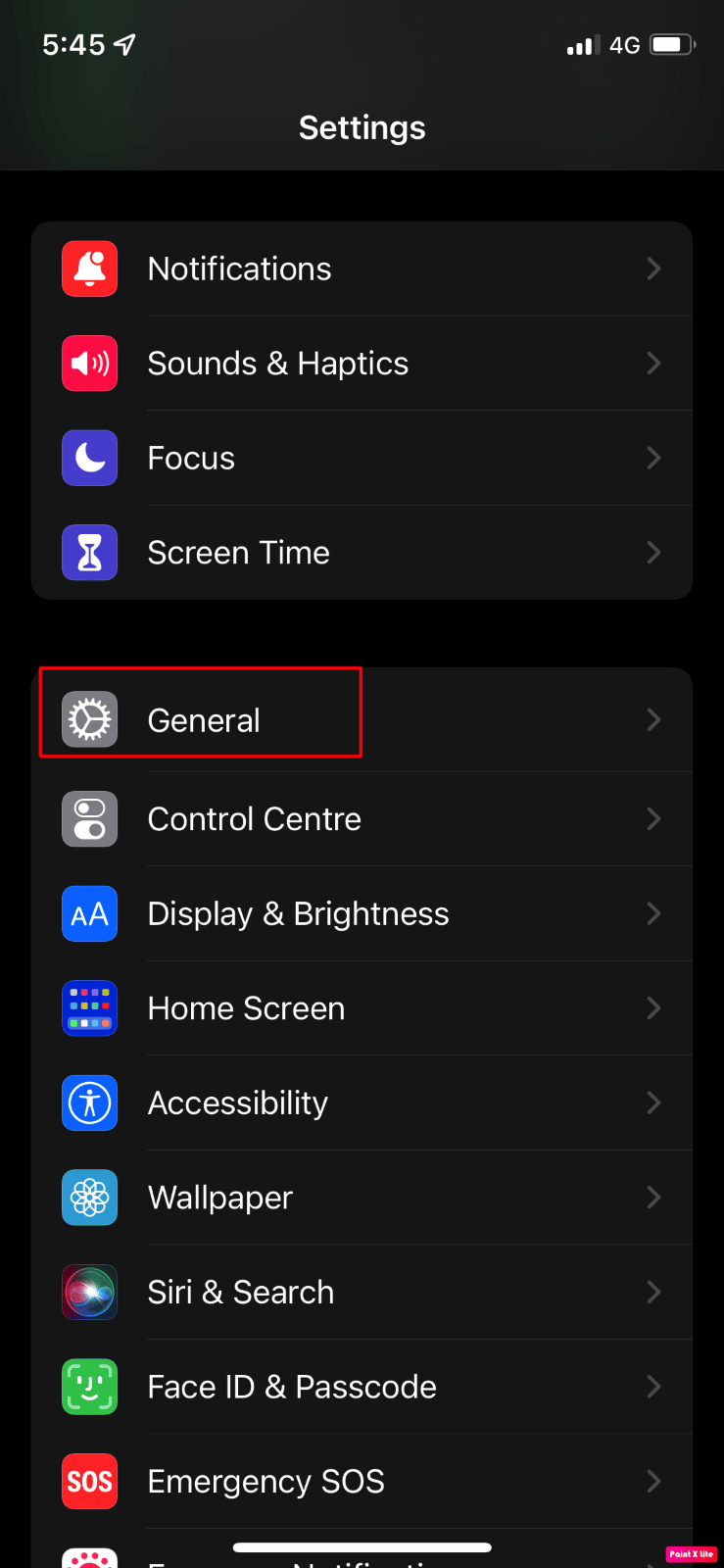
3. Tippen Sie als Nächstes auf die Option Software-Update .
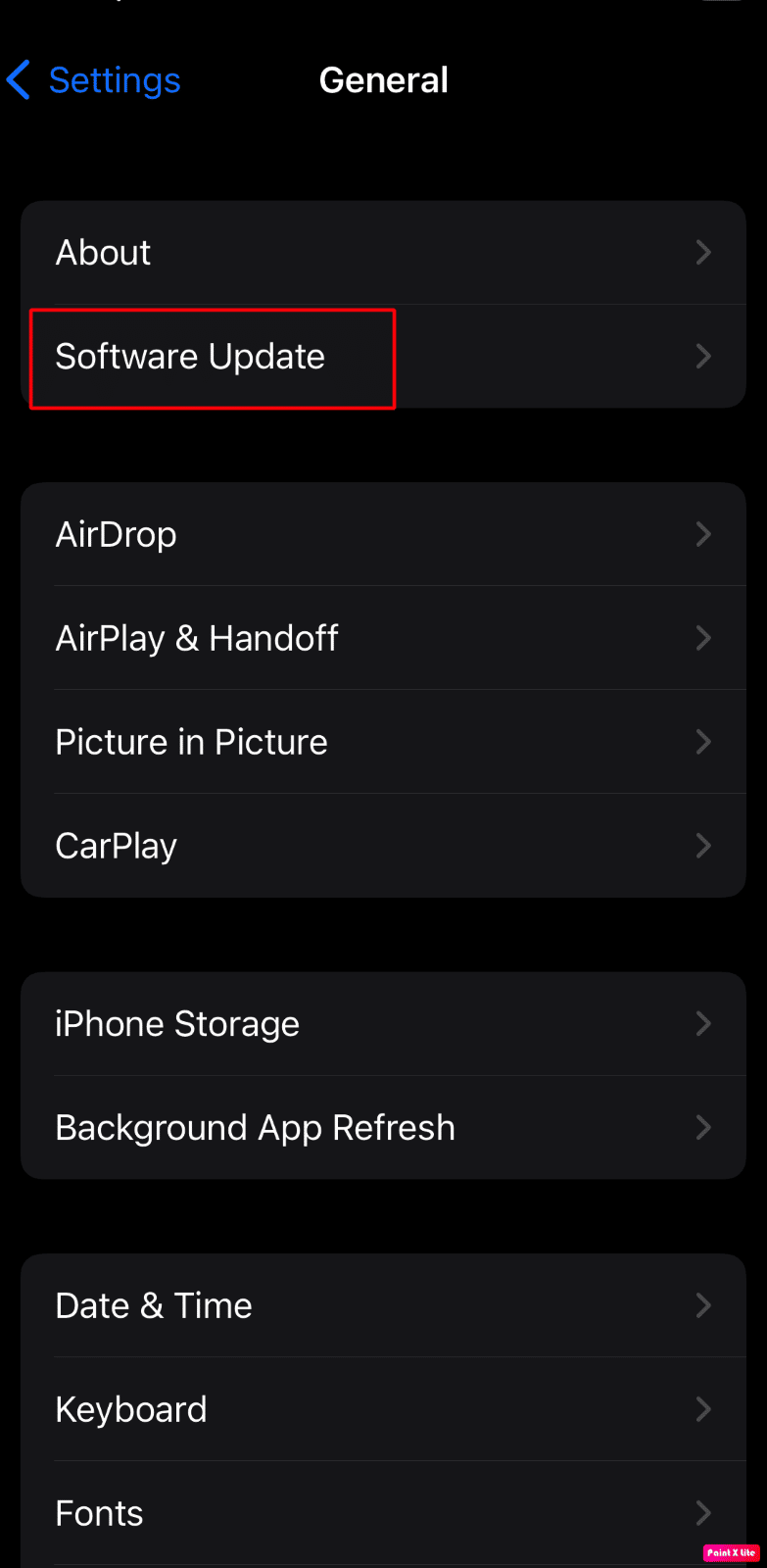
4. Tippen Sie auf die Option Herunterladen und installieren .
Hinweis : Wenn eine Meldung erscheint, in der Sie aufgefordert werden, Apps vorübergehend zu entfernen, weil iOS mehr Speicherplatz für das Update benötigt, tippen Sie auf Weiter oder Abbrechen .
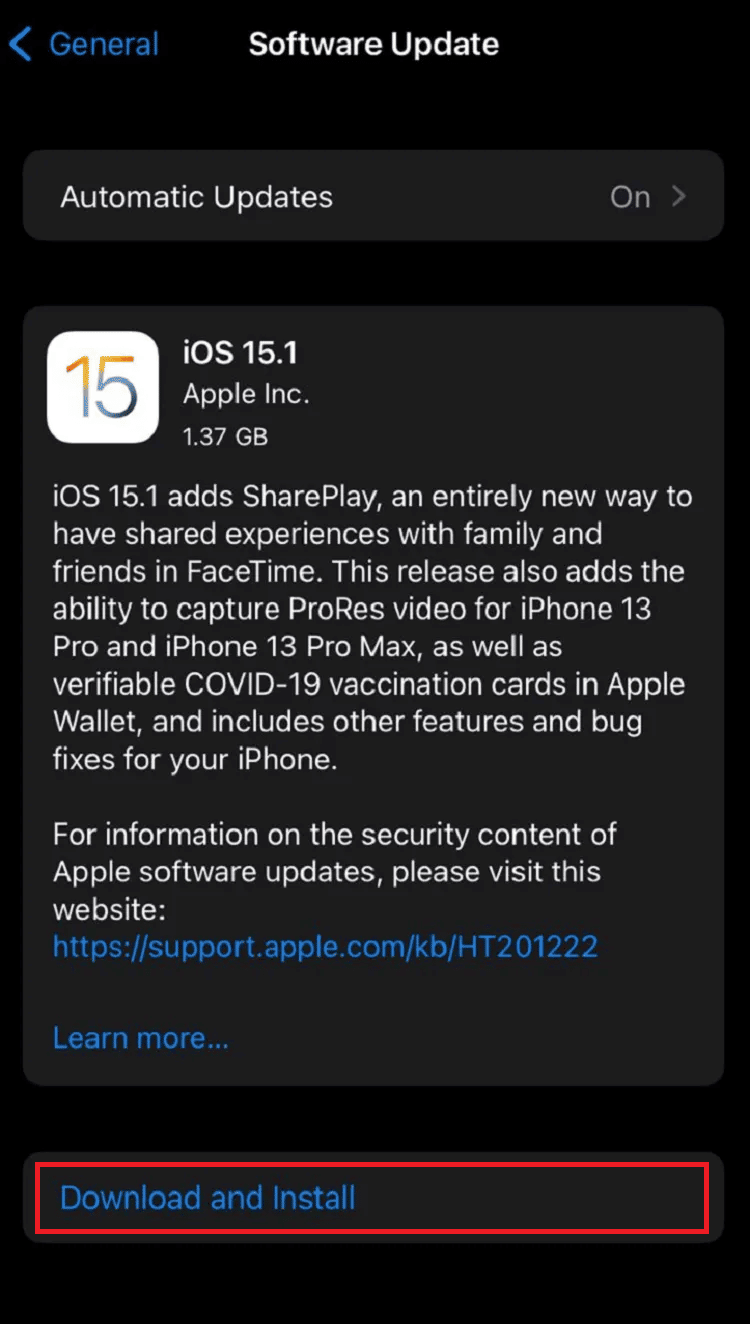
5A. Wenn Sie möchten, dass das Update sofort ausgeführt wird, tippen Sie auf die Option Installieren .
5B. Oder wenn Sie auf „Heute Nacht installieren“ tippen und Ihr iOS-Gerät vor dem Schlafengehen an die Stromversorgung anschließen, wird Ihr Gerät über Nacht automatisch aktualisiert .
Hinweis : Sie haben auch die Möglichkeit, die Software später zu installieren, indem Sie „Später erinnern“ wählen.
Methode 5: Face ID zurücksetzen
Eine andere Methode, die Sie anwenden können, besteht darin, die Gesichts-ID auf Ihrem Gerät zurückzusetzen. Gehen Sie dazu wie folgt vor:
1. Navigieren Sie zu den iPhone- Einstellungen .
2. Tippen Sie dann auf die Option Face ID & Passcode .
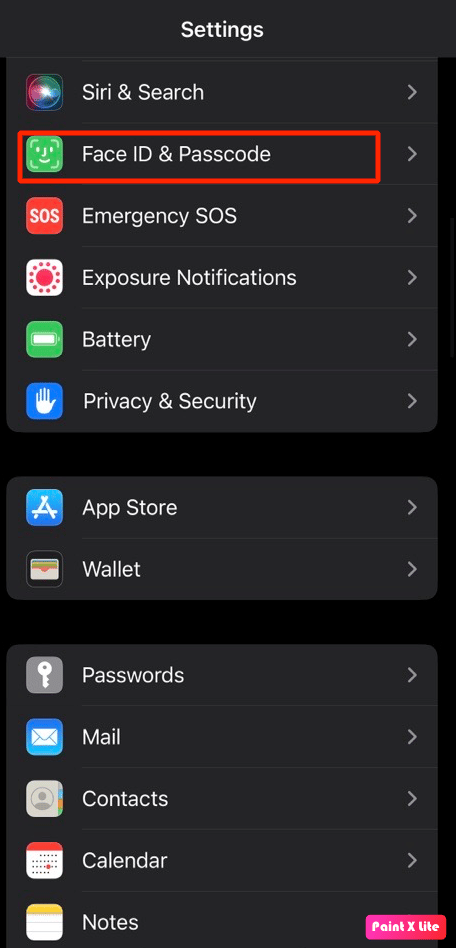
3. Geben Sie danach Ihren Passcode ein, wenn Sie dazu aufgefordert werden, und tippen Sie auf die Option Face ID zurücksetzen .
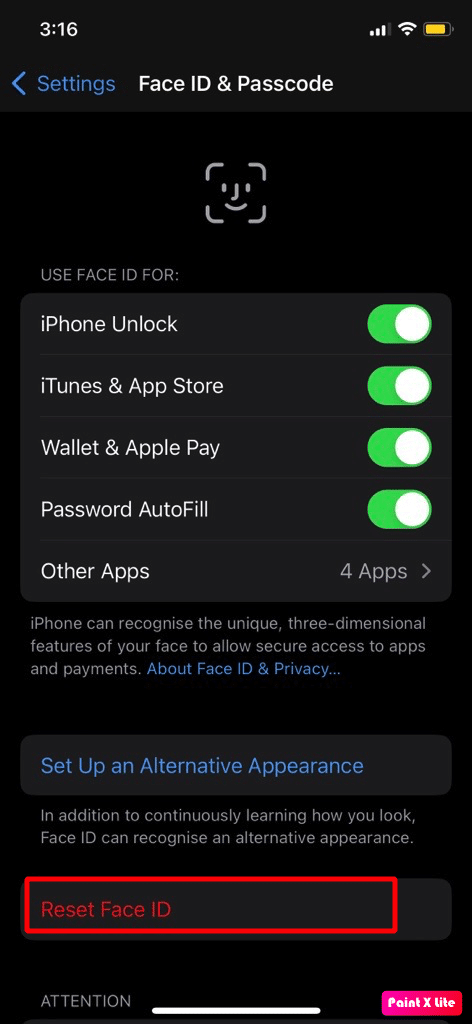
4. Folgen Sie danach den Bildschirmanweisungen , die auf Ihrem Bildschirm erscheinen, um Face ID erneut einzurichten.
Lesen Sie auch : So setzen Sie Siri auf dem iPhone zurück
Methode 6: Alle Einstellungen zurücksetzen
Wenn die oben beschriebenen Methoden für Sie nicht funktioniert haben, können Sie auch alle Einstellungen auf Ihrem Gerät zurücksetzen, um das Problem „Face ID wurde deaktiviert“ zu beheben. Um alle Einstellungen auf dem iPhone zurückzusetzen, befolgen Sie die unten beschriebenen Schritte:
1. Starten Sie die iPhone- Einstellungen- App.
2. Tippen Sie danach auf die Option Allgemein .
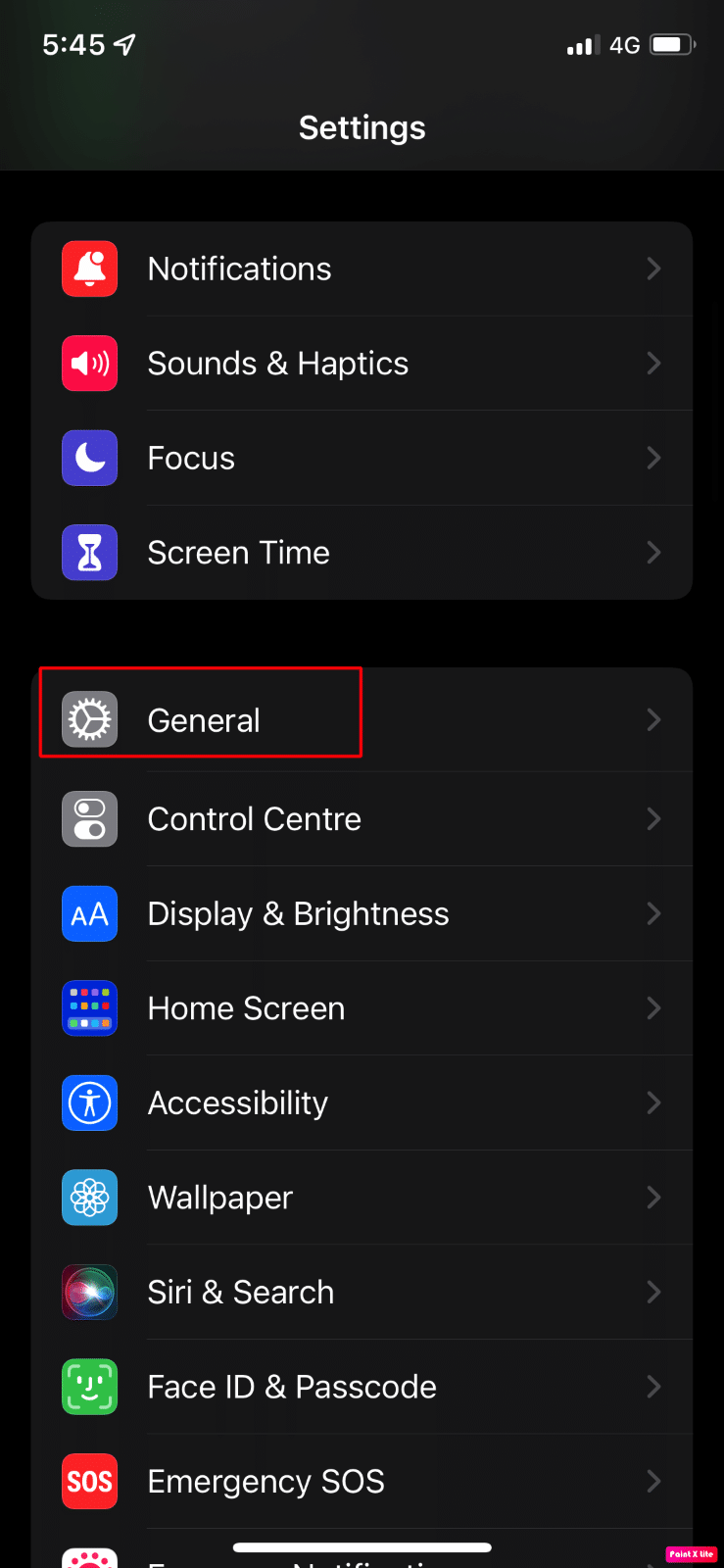
3. Tippen Sie auf die Option iPhone übertragen oder zurücksetzen .
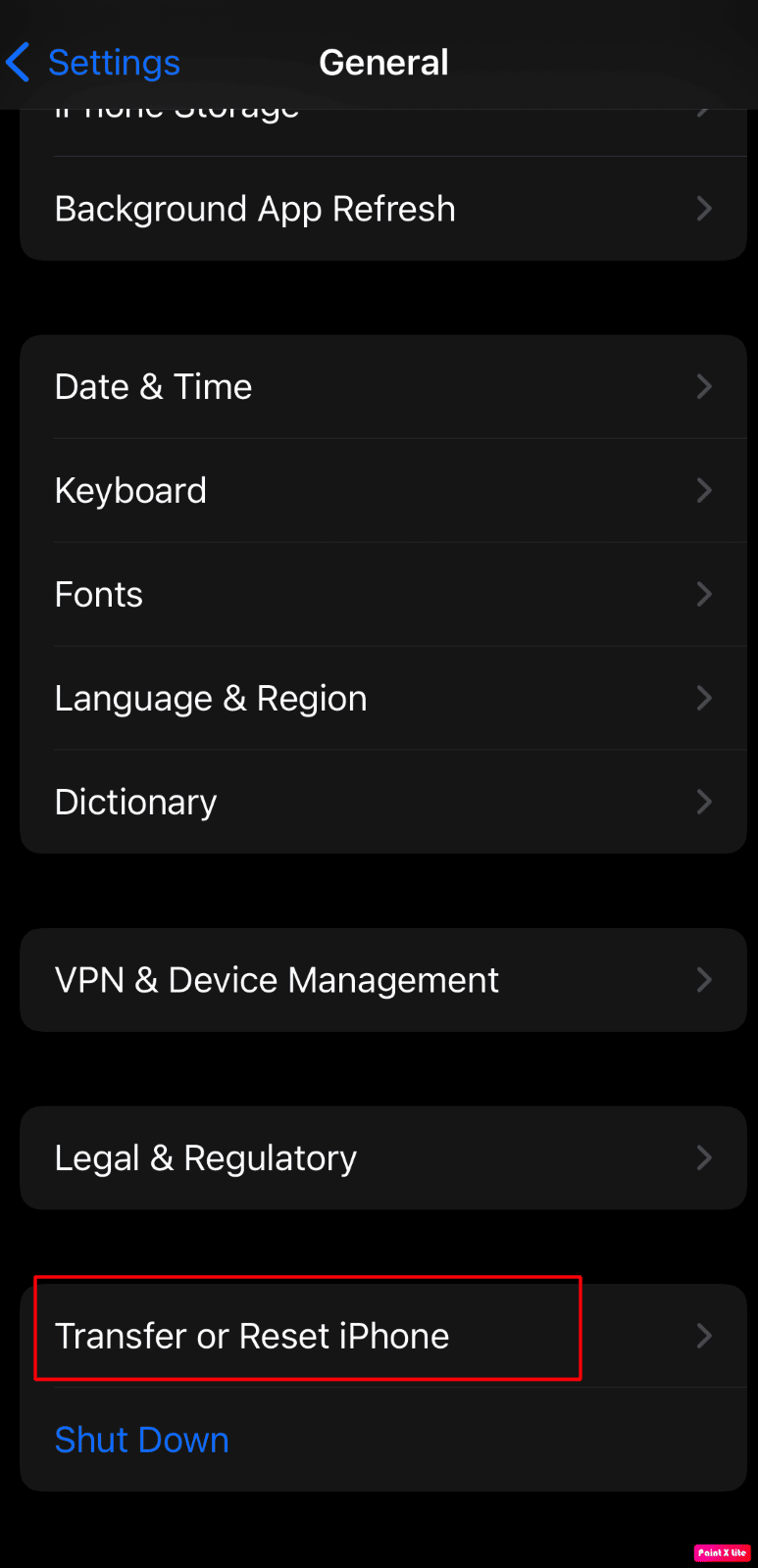
4. Tippen Sie auf Zurücksetzen .
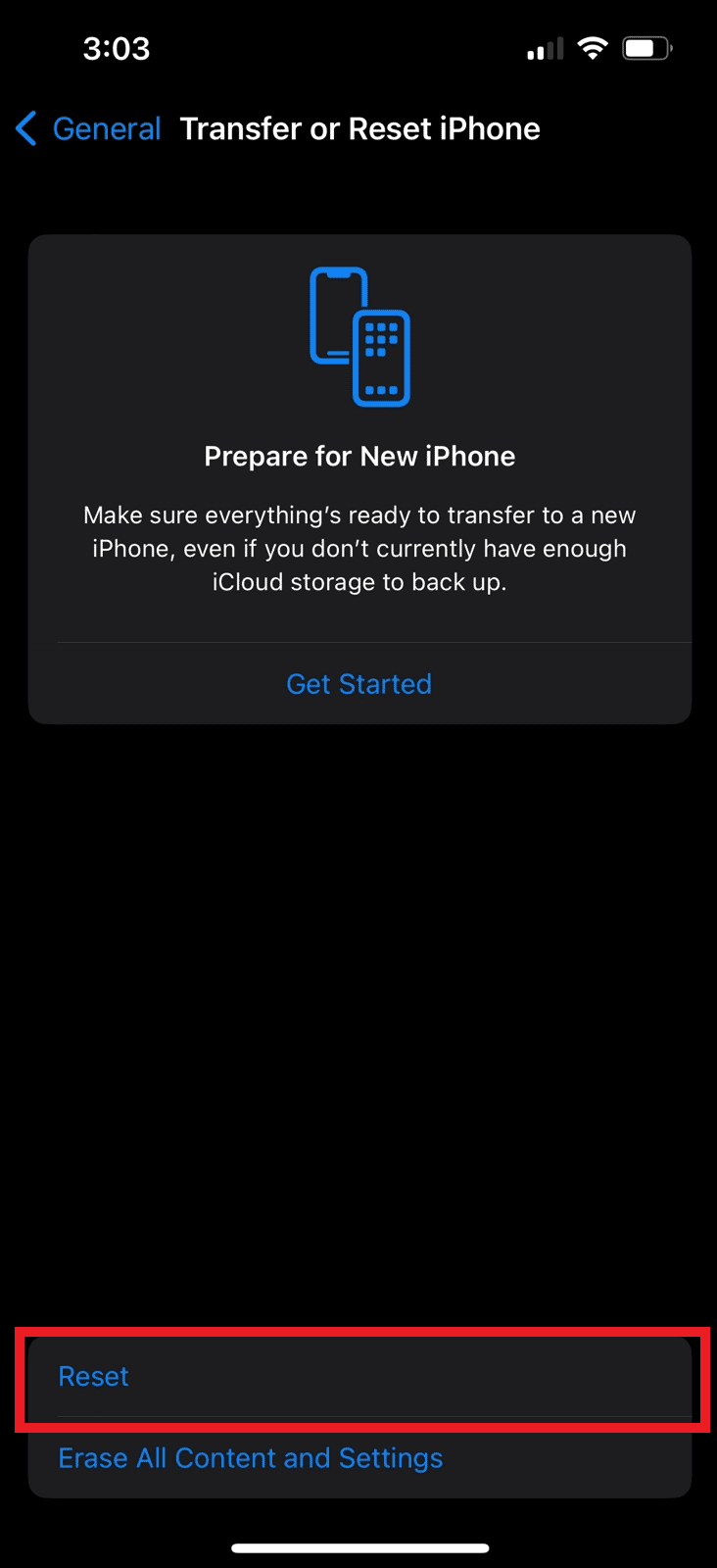
5. Tippen Sie auf Alle Einstellungen zurücksetzen .
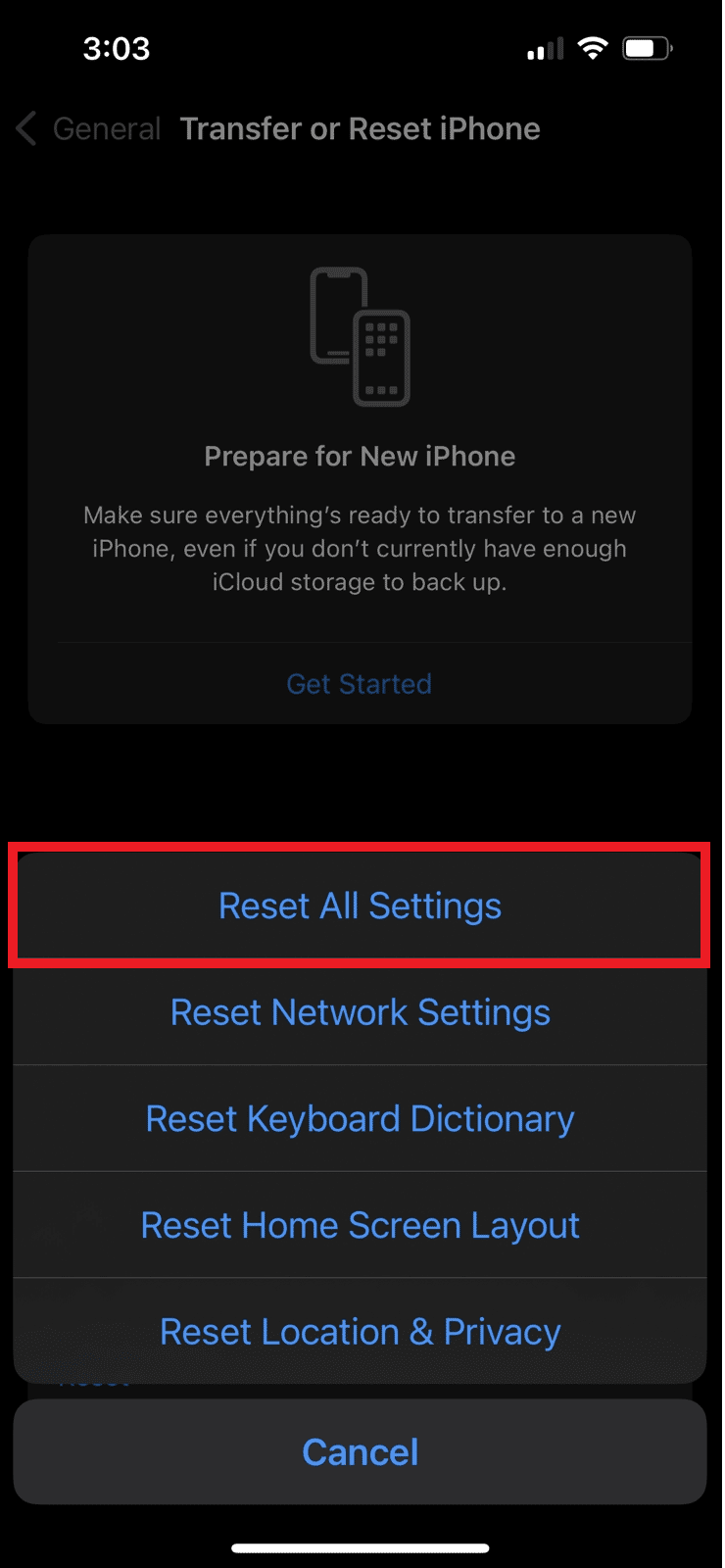
Methode 7: iPhone auf Werkseinstellungen zurücksetzen
Eine andere Methode, die Sie verwenden können, um das Problem zu beheben, dass Face ID nicht funktioniert, besteht darin, Ihr Gerät auf die Werkseinstellungen zurückzusetzen. Diese Methode würde alle Ihre Daten und Informationen von Ihrem iPhone löschen. Sichern Sie also zuerst Ihr Telefon, bevor Sie sich für diese Methode entscheiden. Um zu erfahren, wie Sie einen Werksreset durchführen können, können Sie unsere Anleitung zum Zurücksetzen des iPhone X auf die Werkseinstellungen lesen.
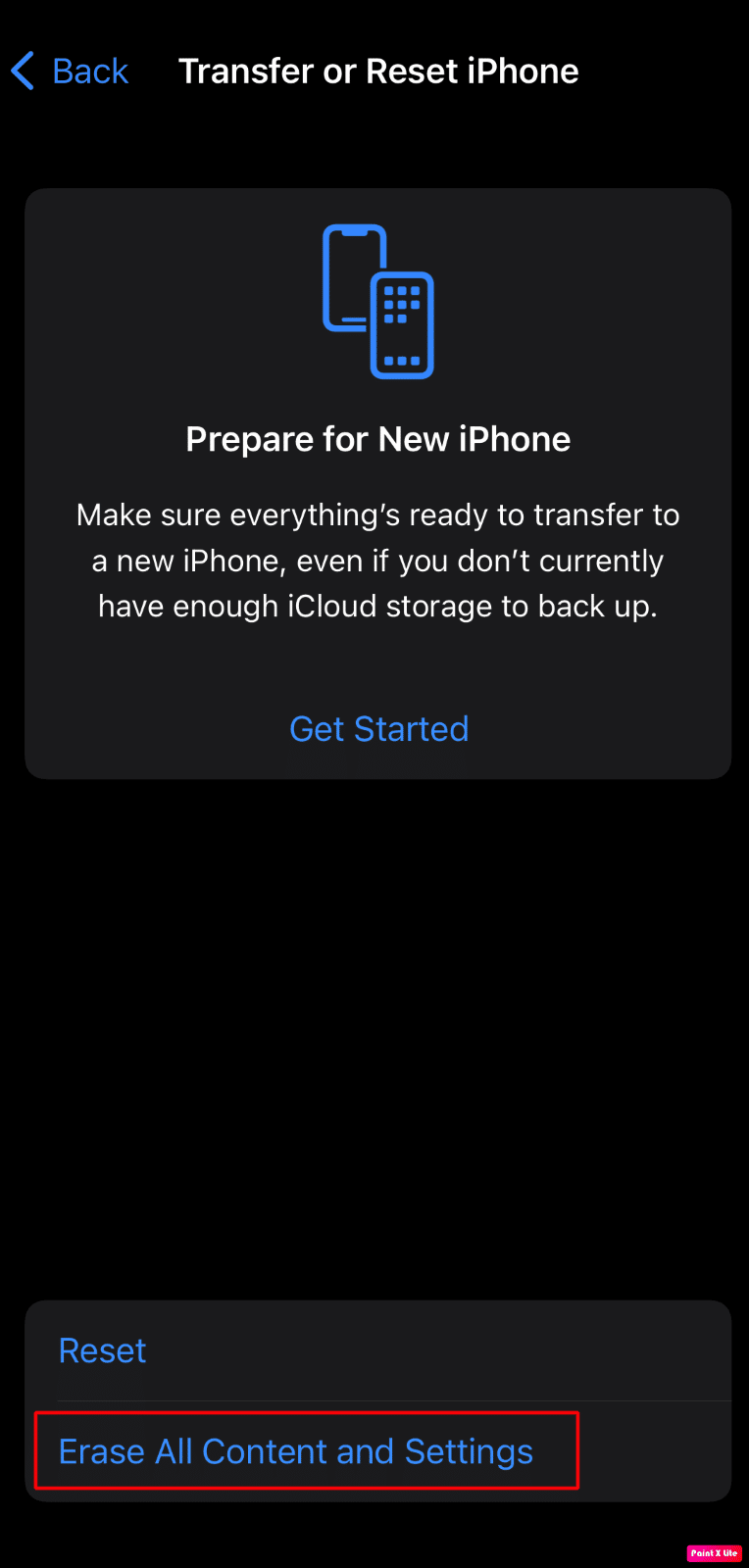
Lesen Sie auch : So deaktivieren Sie „Mein iPhone suchen“ ohne Passwort
Methode 8: Wenden Sie sich an den Apple-Support
Wenn Sie Ihr iPhone fallen gelassen und dadurch die Face ID-Sensoren beschädigt haben, funktioniert Ihre Face ID-Funktion möglicherweise nicht. Versuchen Sie in diesem Fall, den Apple Support zu kontaktieren und einen Store-Besuch zu vereinbaren. Um die Apple-Kundendienstabteilung zu kontaktieren, gehen Sie zur iPhone-Support-Seite.
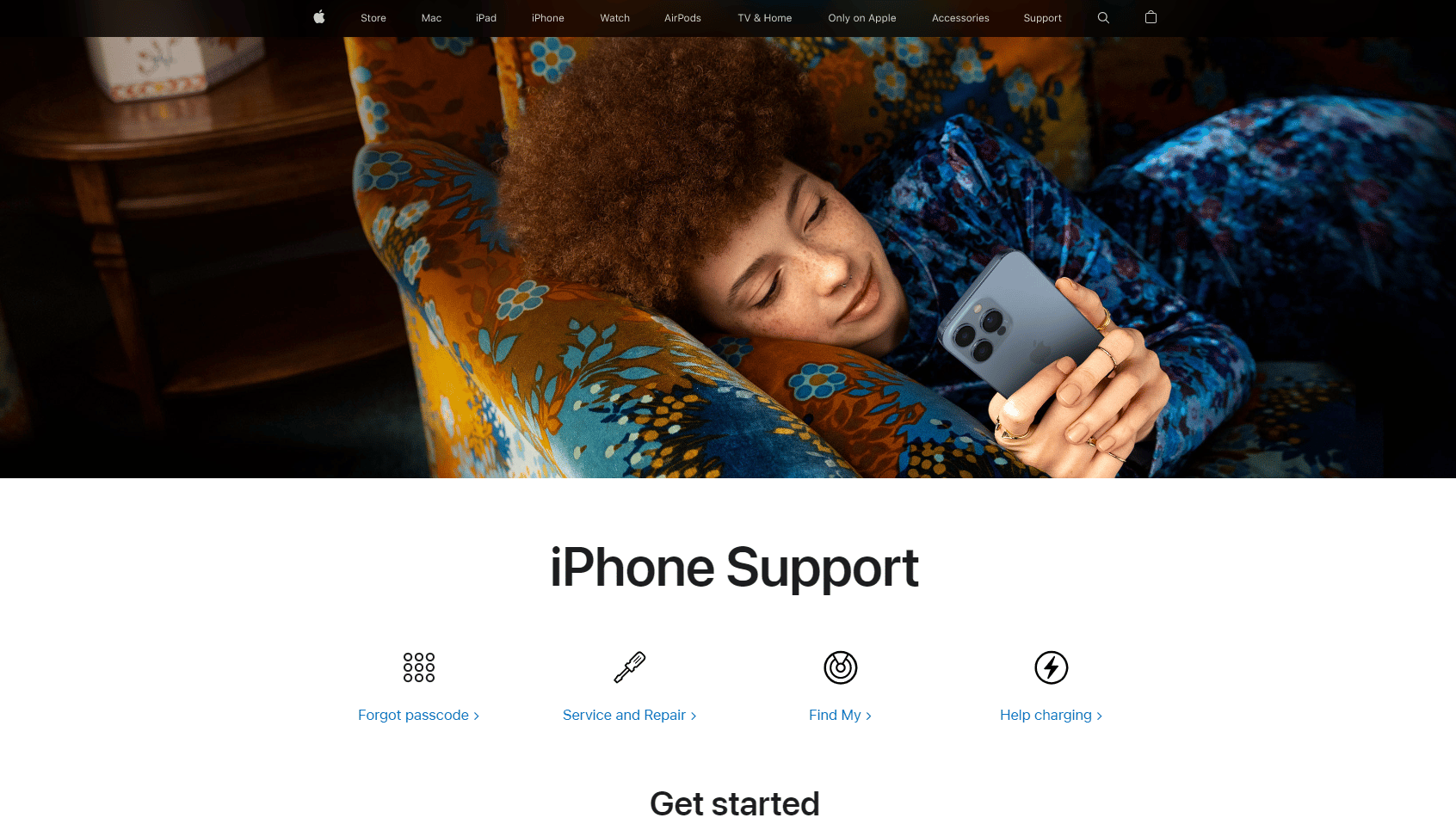
Empfohlen :
- So beheben Sie Videoverzögerungen im VLC Media Player unter Windows
- So beheben Sie Snapchat-Filter, die auf dem iPhone nicht funktionieren
- So beheben Sie, dass Hey Siri auf dem iPhone nicht funktioniert
- Die 12 besten Online-Apps zum Zusammenführen von Gesichtern für iOS
Damit sind wir am Ende unseres Artikels angelangt. Wir hoffen, dass Sie nach dem Lesen unseres Leitfadens erfahren konnten, wie Sie das Problem „Face ID funktioniert nicht“ und „Face ID funktioniert nicht iPhone X“ beheben können. Lassen Sie uns wissen, welche Methode für Sie funktioniert hat. Sie können uns mit Ihren Vorschlägen und Fragen über den Kommentarbereich unten erreichen. Teilen Sie uns auch mit, zu welchem Thema Sie in unserem nächsten Artikel Einblicke erhalten möchten.
